Инсталирайте WinRAR архиватор
WinRAR - един архиватор на файлове. За да се разбере какво е, да разгледаме следната ситуация. Да предположим, че сте съхранили на вашия компютър всеки файл, близо до сърцето си, например, музика. Обемът на този вид информация винаги е голям (специалисти в такива случаи, които казваме, че файлът е много "тегло") и файла, съответно, отнема компютъра си много място.
Това е място, биха могли да бъдат използвани много по-продуктивно, но за да се раздели с любимата си музика, също не е желателно. След това беше, че към вас за помощ и идва архиватор (в нашия случай - WinRAR). Ако не отиде в техническа терминология и да общуват простата човешка (може да се каже, хуманно) език Archiver ви позволява да компресирате файлове в много пъти, което ги прави компактен и лесен за съхранение, както и да ги декомпресира до първоначалния си размер, ако е необходимо.
Как да инсталираме WinRAR архиватор?
Преди всичко, което, разбира се, трябва да изтеглите версия на временна.
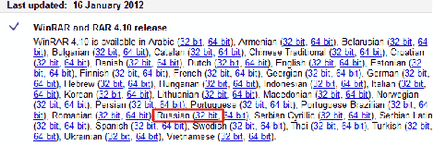
Когато отидете на сайта, Намерете секцията Локализиран WinRAR версии (Локализирани версии на WinRAR), вътре ще видите, руски (български) връзка. Тя има нужда от вас, за да изтеглите и инсталирате руската версия на програмата.
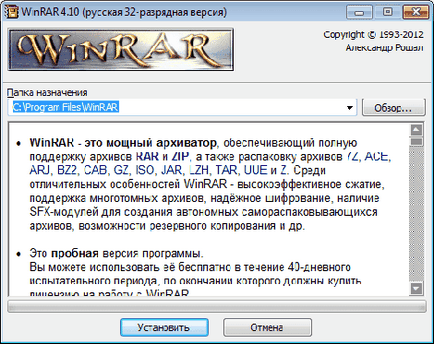
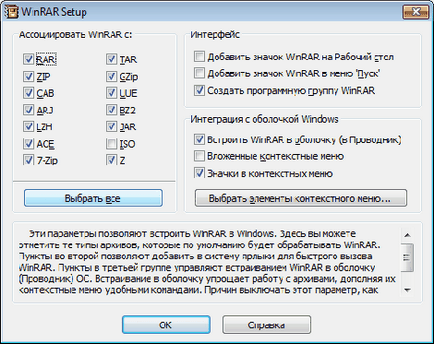
На следващо място, трябва да щракнете върху бутона Install, за да стартирате инсталационната програма.
От вас се иска да покаже кои файлове могат да работят си архиватор WinRAR. По-добре обърнете внимание Select All. В горния десен ъгъл на интерфейса, посочете къде да поставите преки пътища на програмата. Например, поставете отметка в квадратчето, което казва Добави WinRAR икона на десктопа. В крайна сметка, както вече знаете, за да получите от работния плот, в който и да е програма - слаб противник. Защо имаме нужда от допълнителни предизвикателства?
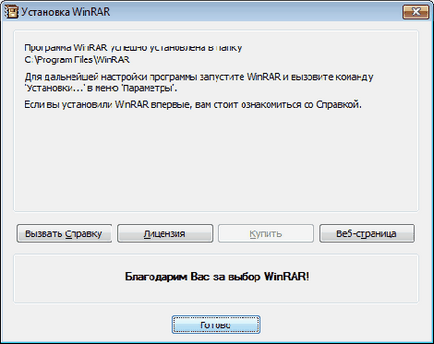
Точно под - раздел интеграция с Windows черупка. Тя дава възможност за изграждане на програма за Windows. Това означава, че ще се работи с него, като се използват същите техники и бутони, както и с други програми за Windows, което е много удобно, защото бутоните, които вече са се научили.
Като цяло, добра се "оглежда", да направите избор, изберете надясно и след това щракнете върху OK. Ако някоя точка не ви е ясна, отидете на често задаваните въпроси и да прочетете описанието на мистериозната опция.
Щракнете върху Старт WinRAR, за да стартирате инсталирано (по желание). Натиснете Finish, за да затворите прозореца.
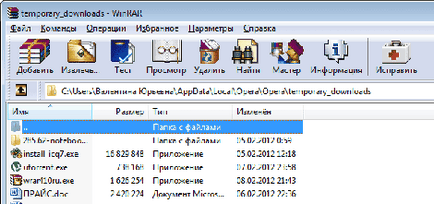
Как Winrar
За да компресирате даден файл, което трябва да направите следното: изберете файла, щракнете с десния бутон и от менюто изберете Добавяне да подпише файла като (име на файл). Вие ще видите, създаден архив в непосредствена близост до него, можете да добавите към архивните папки и множество файлове наведнъж. И това, което нещата малък?
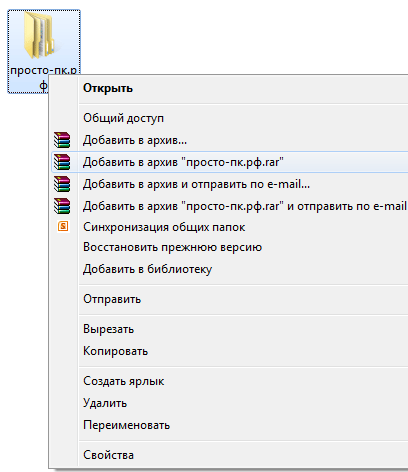
Папката е подкрепено по същия начин като файл. За да направите резервно копие на множество файлове наведнъж, най-напред е необходимо да ги различи. За да направите това, щракнете върху желаните файлове, докато държите натиснат левия бутон на мишката и ключът Ctrl.
И ако файловете са малка група, възможно е да ги изберете с кликване на мишката. За тази поставяне на курсора, например в горния десен ъгъл на групата на файлове, левия клавиш Натиснете и задръжте, за да преместите курсора в долния ляв ъгъл (диагонал). Вие ще видите, че файловете са в кадър. В рамките на всички файлове са подчертани в синьо. Това означава, че те са маркирани.
Преместване на курсора на един от избраните файлове и натиснете десния бутон на мишката и изберете менюто Добавяне във файла като (тук ще се посочи името на папката, в която се съхраняват файловете).
Сега извлечете файловете обратно. Щракнете с десния бутон на файла, изберете екстракт (име на файл). Можете да извлечете на текущата папка и може да бъде отделен: за да направите това, изберете Extract в папка (тук ще посочи името на архивирания файл). Вие избирате - и преди да нова папка. Отиди до нея и се уверете, че вашите файлове са на място, непокътнати.